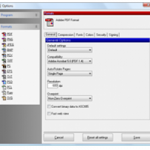PDF Creator es un programa que te permitirá crear cualquier documento con formato PDF de manera gratuita y con un solo clic. Es compatible con cualquier editor que soporte impresión de documentos. Ya sea desde Word, Wordpad, etc. Podrás exportar de este modo cualquier contenido a un PDF.
Este programa brinda una interfaz muy amigable e intuitiva para todo tipos de usuarios, sean estos avanzados o no en la utilización de programas. De todas formas si tienes alguna duda o inconveniente para su buen funcionamiento es recomendable que ingreses al sitio oficial e ingreses a la sección Support, desde este lugar podrás acceder a las FAQ, foro y blog donde la comunidad responderá a las dudas que te surjan.
- Descargar
Has clic aquí para descargar PDF Creator.
- Instalación
Una vez descargado el archivo instalador, comenzaremos con la instalación, tendrás que dar a “Aceptar” o “Siguiente” según vayan apareciendo los cuadros de dialogo de instalación y espera a que se instale correctamente.
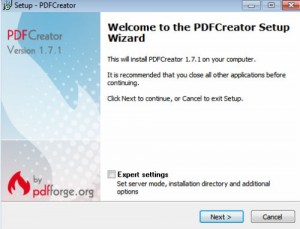
Cuando te pregunte el idioma selecciona el idioma de tu preferencia.
Cuando te de la bienvenida es recomendable dar “Siguiente” y no seleccionar el “Ajuste modo experto” para no complicar de este modo la instalación.
Cuando aparezca la ventana de “Acuerdo de licencia” selecciona “Acepto el acuerdo” y has clic en “Siguiente”.
Finalmente espera a que termine de instalarse y has clic en “Finalizar”. De este modo habremos terminado con la instalación.
- Trabajar con PDF Creator
Una vez que el programa este listo para ser utilizado lo abiremos para configurarlo, para que cuando convirtamos un documento a PDF nos salga como deseamos. Cuando abras el programa ve a la pestaña que dice “Impresora” y has clic en “Opciones”.
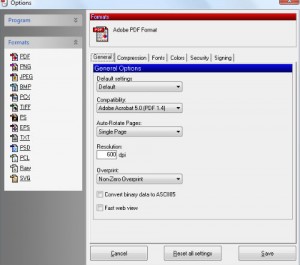
Se abrirá un cuadro de dialogo en el cual seleccionaras en la parte de formatos la opción “PDF”. Aparecerán seis casillas entre ellas una que dice “Seguridad”. Aquí podrás agregar una contraseña de seguridad la cual será necesaria para abrir el documento.
- Transformar un documento a PDF
Una vez que tengas tu documento pronto, por ejemplo en un archivo Word, has clic en el botón de Office y selecciona “Imprimir”.

Se abrir el cuadro donde están las opciones de impresión, busca la opción de PDFCreator entre las impresoras disponible y has clic en “Aceptar”. En la ventana que aparece podrás configurar el documento, elegir el titulo del archivo, nombre de autor, algún asunto si así lo deseas.
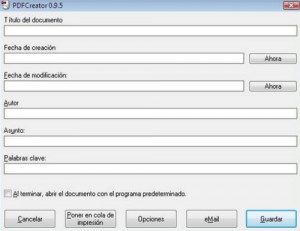
Si pulsas el botón “Guardar” te llevara a la ruta para indicar donde guardaras el documento.